Come personalizzare i temi durante la lettura di libri su iPad e iPhone
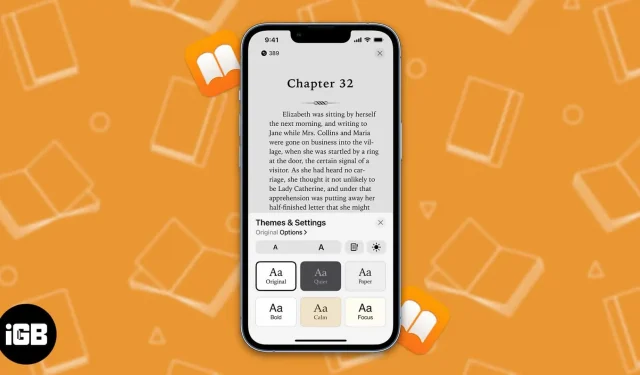
Vuoi regalare ai tuoi occhi un’esperienza piacevole con l’app Libri? Allora siete venuti nel posto giusto. In questo articolo, spiegherò come personalizzare i temi per l’app Libri su iPad e iPhone.
Se sei appassionato di lettura di e-book, sarai felice di sapere che l’aggiornamento iOS 16 per iPhone include miglioramenti significativi delle funzionalità. Temi e opzioni di personalizzazione, oltre a prestazioni più veloci dell’app, sono i principali vantaggi dell’app Libri.
- Cambia temi in Apple Books
- Personalizzazione dei temi e delle impostazioni di Apple Books
- Come reimpostare un argomento in Apple Books
- Come configurare l’app Libri su una versione precedente di iPadOS o iOS
Cambia temi in Apple Books
I temi nell’app Libri possono cambiare completamente la tua esperienza di lettura e renderla più piacevole. L’app Libri include sei temi. Vediamo ora come possiamo utilizzare i temi durante la lettura di libri su iPad e iPhone.
La modifica dei temi nell’app Libri può cambiare radicalmente il modo in cui leggi. Se ti stai chiedendo come scaricare libri da Apple Books, ecco la nostra guida dettagliata su come salvare libri nell’app Libri.
Una volta scaricato il libro, puoi cambiare il tema come preferisci. Al momento della scrittura, ci sono sei temi disponibili per l’app Libri: Originale, Silenzioso, Carta, Grassetto, Calmo e Focus.
Ora vediamo come puoi cambiare i temi nell’app Libri.
- Apri l’app Libri → Menu → Temi e impostazioni.
- Ora scegli una delle 6 opzioni disponibili.
- Premi il pulsante (X) per chiudere la finestra e continuare a leggere.
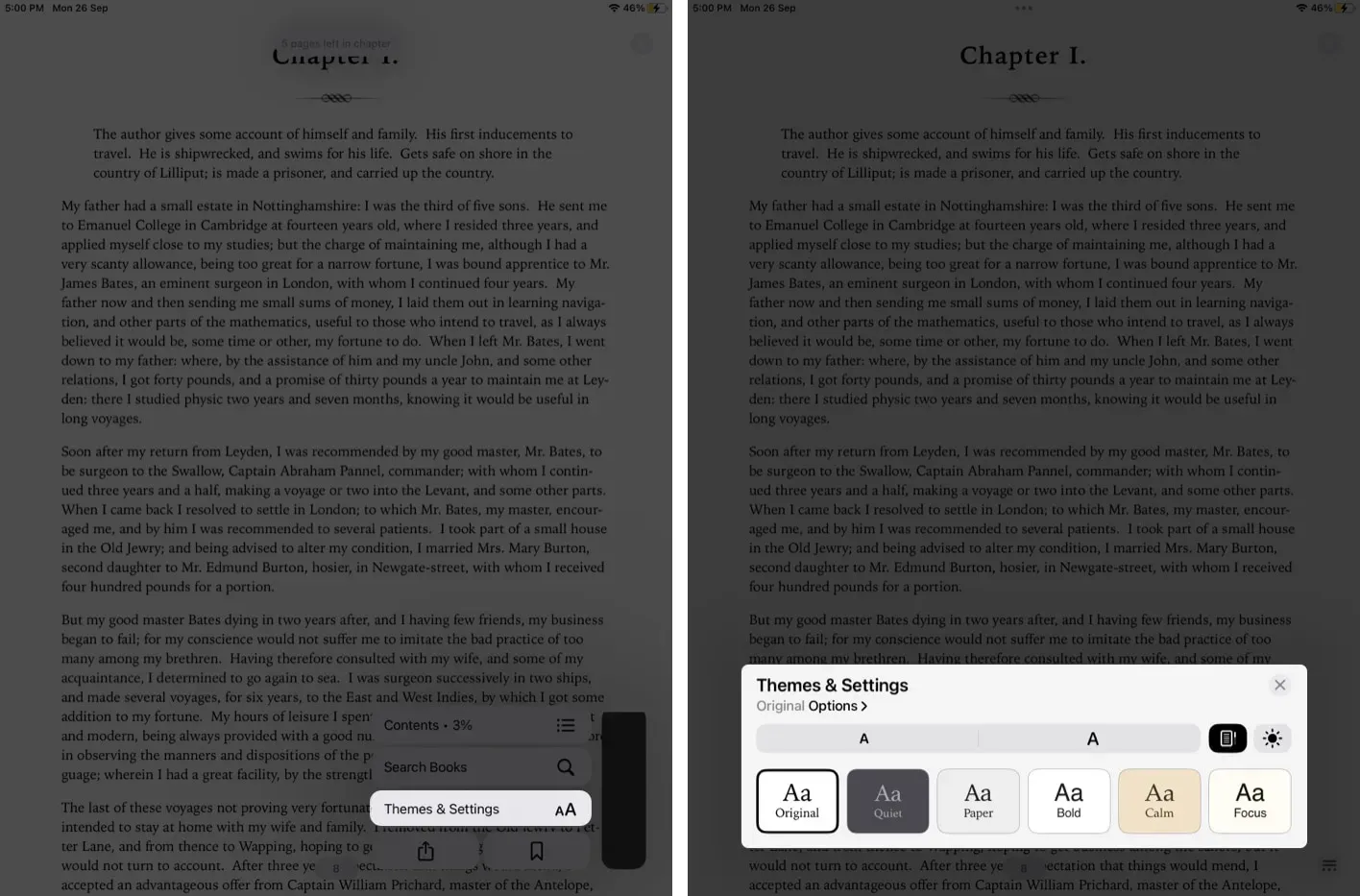
Personalizzazione dei temi e delle impostazioni di Apple Books
Ora puoi personalizzare impostazioni come carattere, dimensione del carattere, aspetto e altro nell’app Libri.
Regola la luminosità
- Avvia l’app Libri → Menu → Temi e impostazioni.
- Tocca l’icona Luminosità.
- Scegli tra le 4 opzioni disponibili: Chiaro, Scuro, Scegli dispositivo e Scegli ambiente.
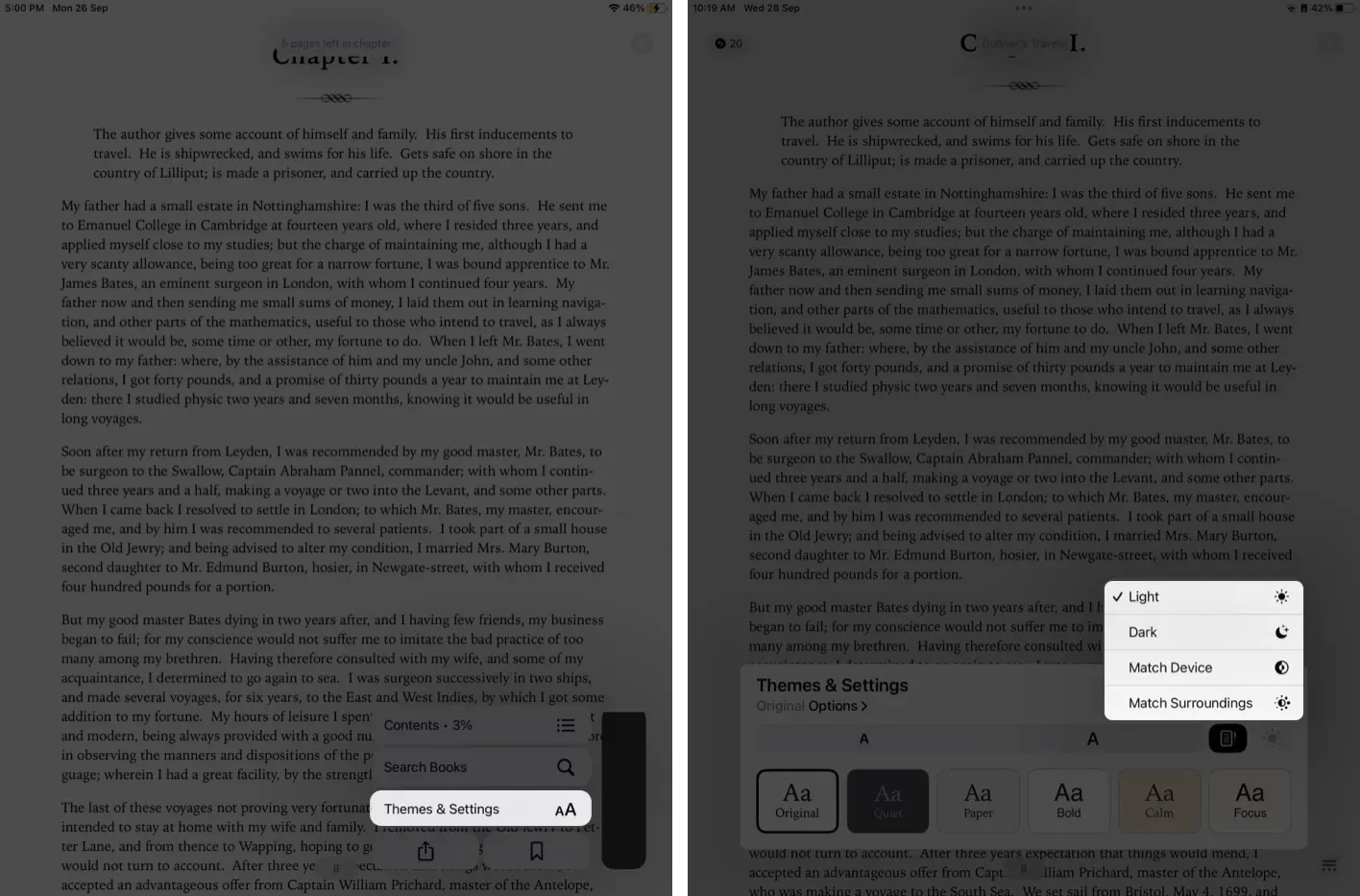
Aumentare o diminuire la dimensione del carattere
Ripeti i primi 4 passaggi precedenti per accedere a temi e impostazioni, quindi:
- Nel menu dell’aspetto (Aa), tocca i due pulsanti “A” per aumentare o diminuire la dimensione del carattere in base alle tue preferenze.
- Premi il pulsante (X) per chiudere la finestra e continuare a leggere.
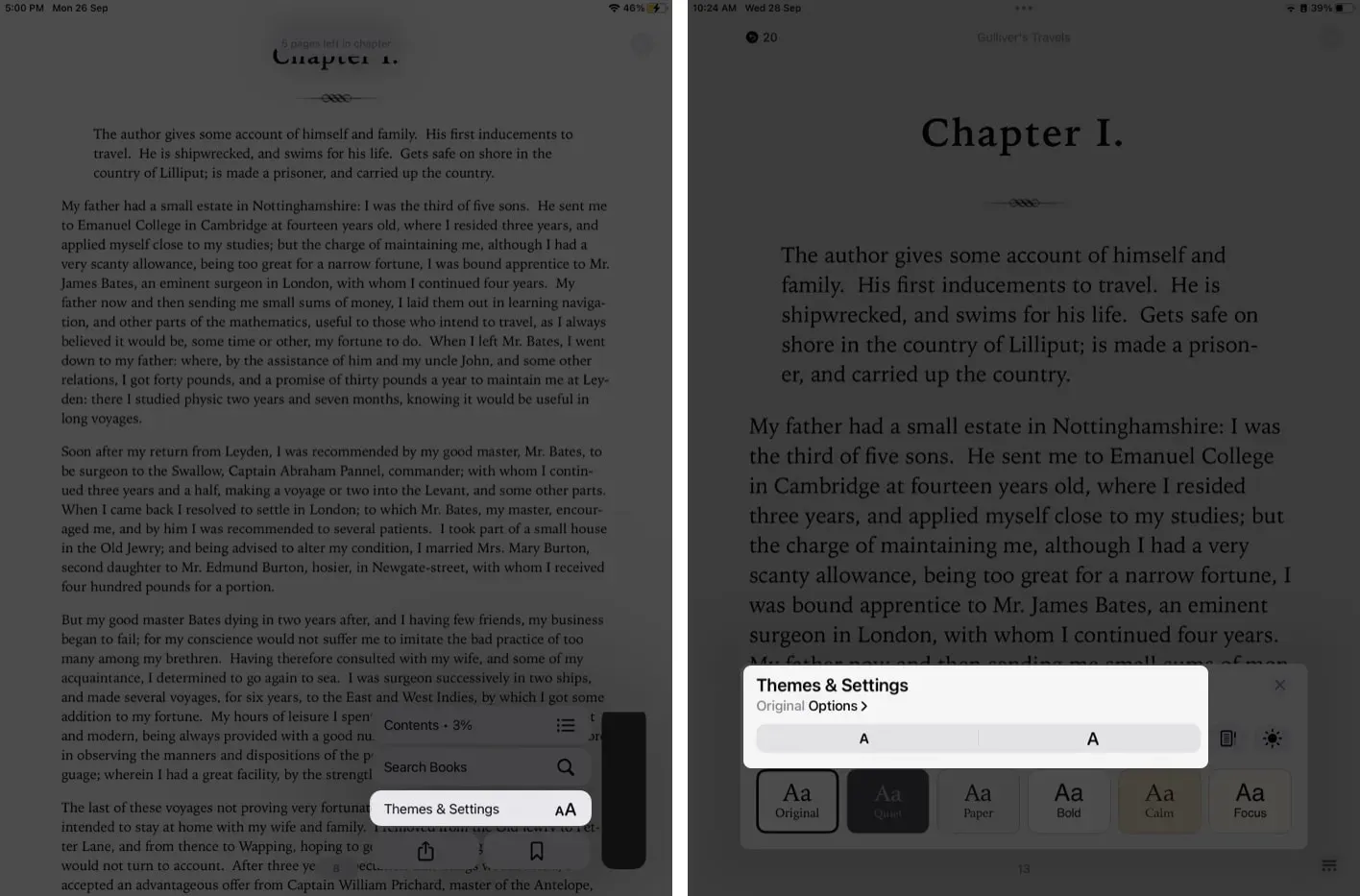
Cambia lo stile del carattere
Apri “Temi e impostazioni” e quindi:
- Vai alle opzioni.
- Vai su “Carattere” e seleziona lo stile desiderato dall’elenco a discesa.
- Fare clic su Fine per chiudere la finestra di dialogo.
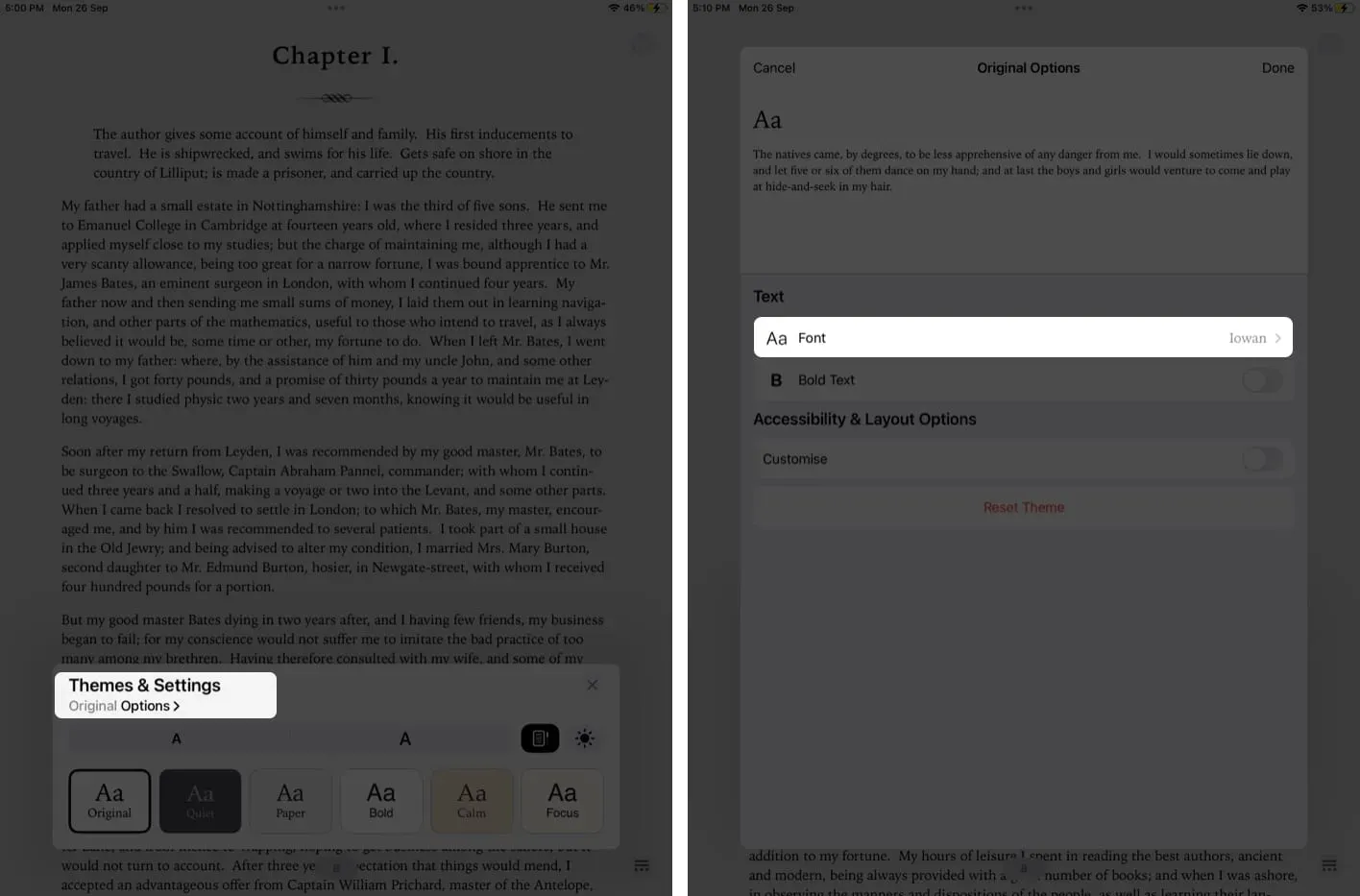
Testo in grassetto nell’app Libri
Apri “Temi e impostazioni” e quindi:
- Tocca Opzioni.
- Attiva il testo in grassetto.
- Seleziona Fatto.
- Premi il pulsante (X) per chiudere la finestra e continuare a leggere. Disattivare il grassetto per disabilitare l’impostazione.
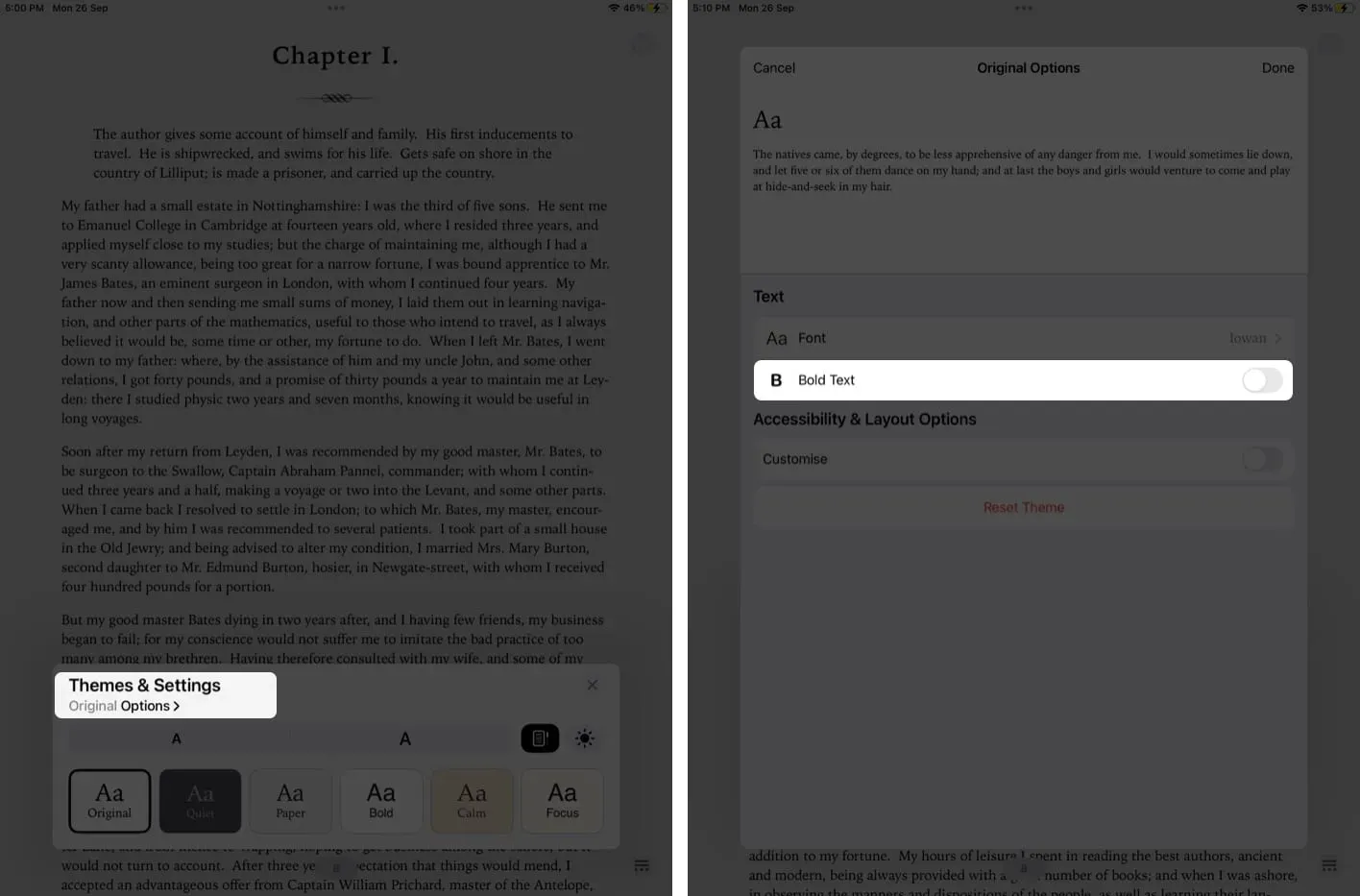
Opzioni di accessibilità e layout
Per personalizzare la tua esperienza di lettura nell’app Libri su iPad e iPhone, puoi controllare alcune opzioni avanzate di accessibilità e layout.
- Apri l’app Libri → Menu → Temi e impostazioni.
- Tocca Opzioni.
- Attiva “Personalizza” nella sezione “Opzioni di accessibilità e layout”. Ora vedrai apparire alcune opzioni.
- Gestisci uno o tutti i seguenti elementi:
- Interlinea.
- Distanza tra i personaggi.
- Distanza tra le parole.
- Piena giustificazione.
- Consenti più colonne.
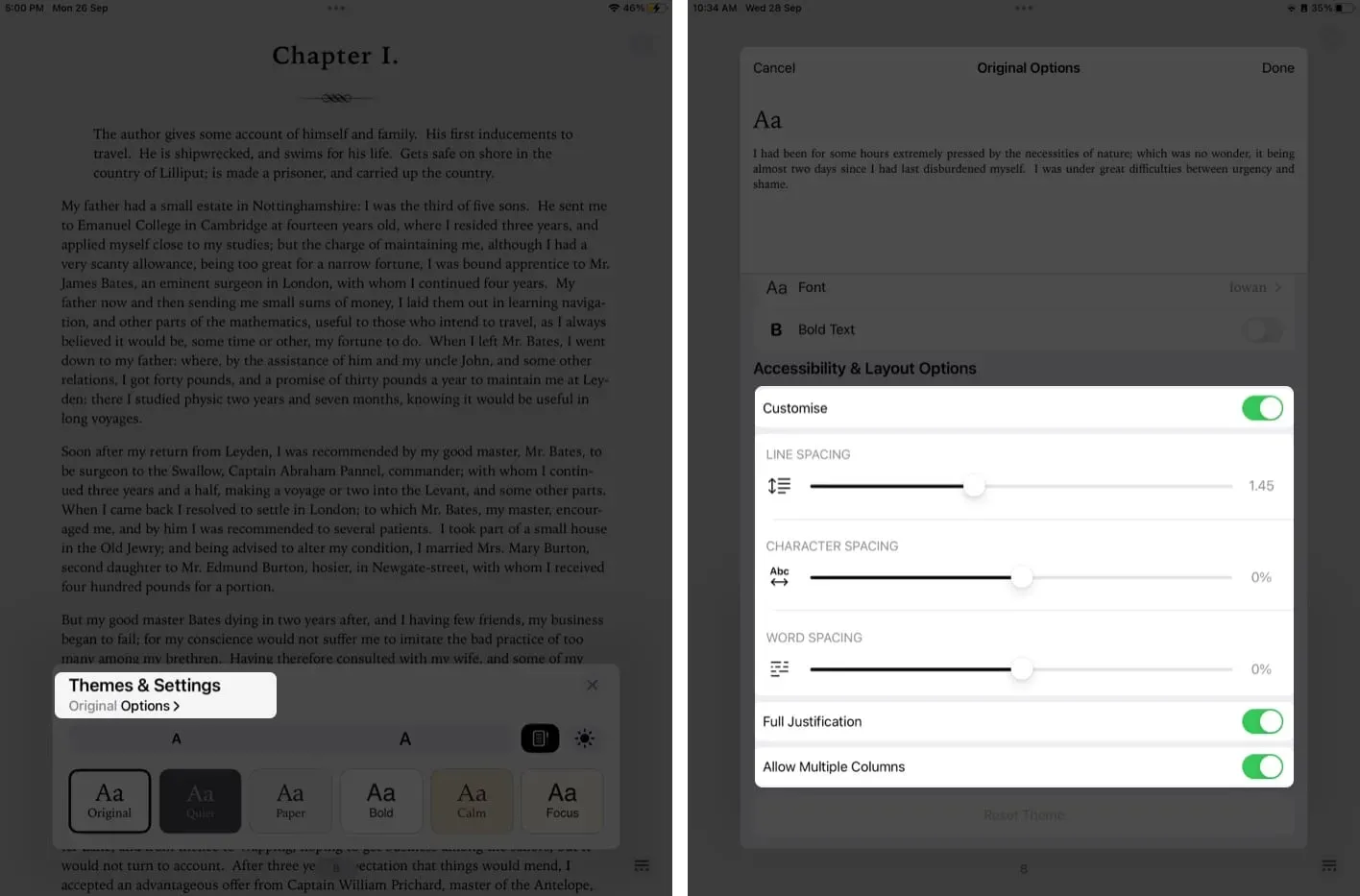
Come reimpostare un argomento in Apple Books
Se desideri ripristinare le impostazioni predefinite per l’app del libro, devi seguire i passaggi seguenti.
- Apri l’app Libri → Menu → Temi e impostazioni → Opzioni.
- Scorri verso il basso e tocca il pulsante Ripristina tema.
- Quindi, quando viene visualizzata la finestra di dialogo, selezionare Reimposta.
- Fai clic su Fine.
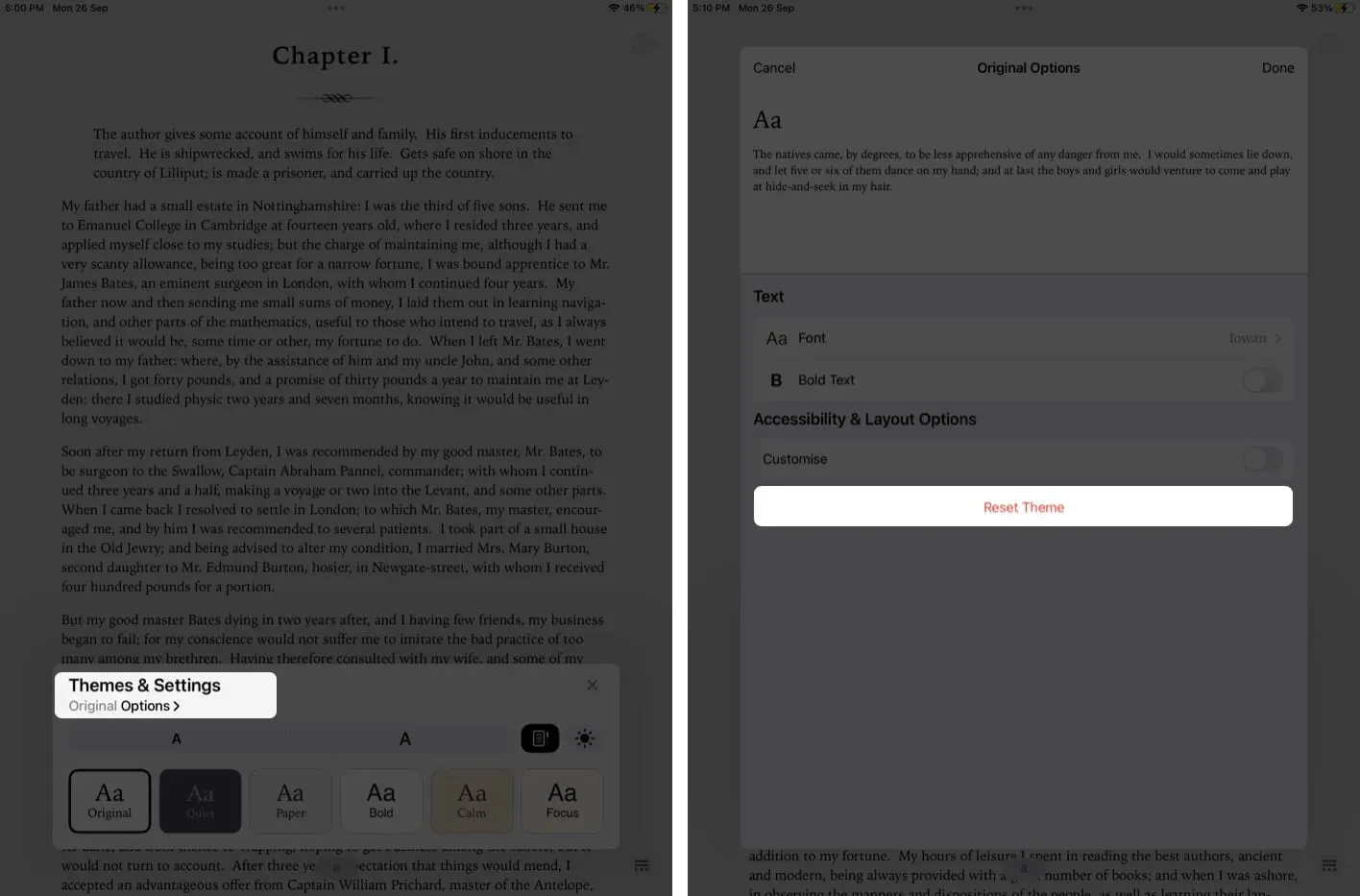
Come configurare l’app Libri su una versione precedente di iPadOS o iOS
Puoi modificare le impostazioni discusse anche se stai utilizzando una versione precedente di iOS o iPadOS.
Solo per facilitare l’accesso, Apple li ha ora raggruppati in temi nelle versioni precedenti. Di conseguenza, ora puoi personalizzare facilmente il tema disponibile e salvarne le impostazioni invece di modificare manualmente diverse impostazioni come carattere, colore di sfondo, interlinea, ecc.
Completamento…
Spero che queste modifiche a temi e impostazioni miglioreranno la tua esperienza di lettura. Facci sapere nella sezione dei commenti se hai difficoltà a configurare qualsiasi funzionalità nell’app Libri su iPad e iPhone. Risponderò sicuramente il prima possibile. Buona lettura!



Lascia un commento